-
YDEC 사이트에서 Adobe CC ID를 신청 시, 신청한 이메일 계정으로 하기와 같은 엑세스 권한 메일이 전달됩니다.
액세스 권한 메일의 [시작하기] 버튼을 클릭하면 이 메일 계정으로 패스워드를 설정하는 Adobe 사이트가 열리는데, 메일을 받지 못했을 경우엔 Adobe 사이트에서 직접 설정할 수 있습니다.
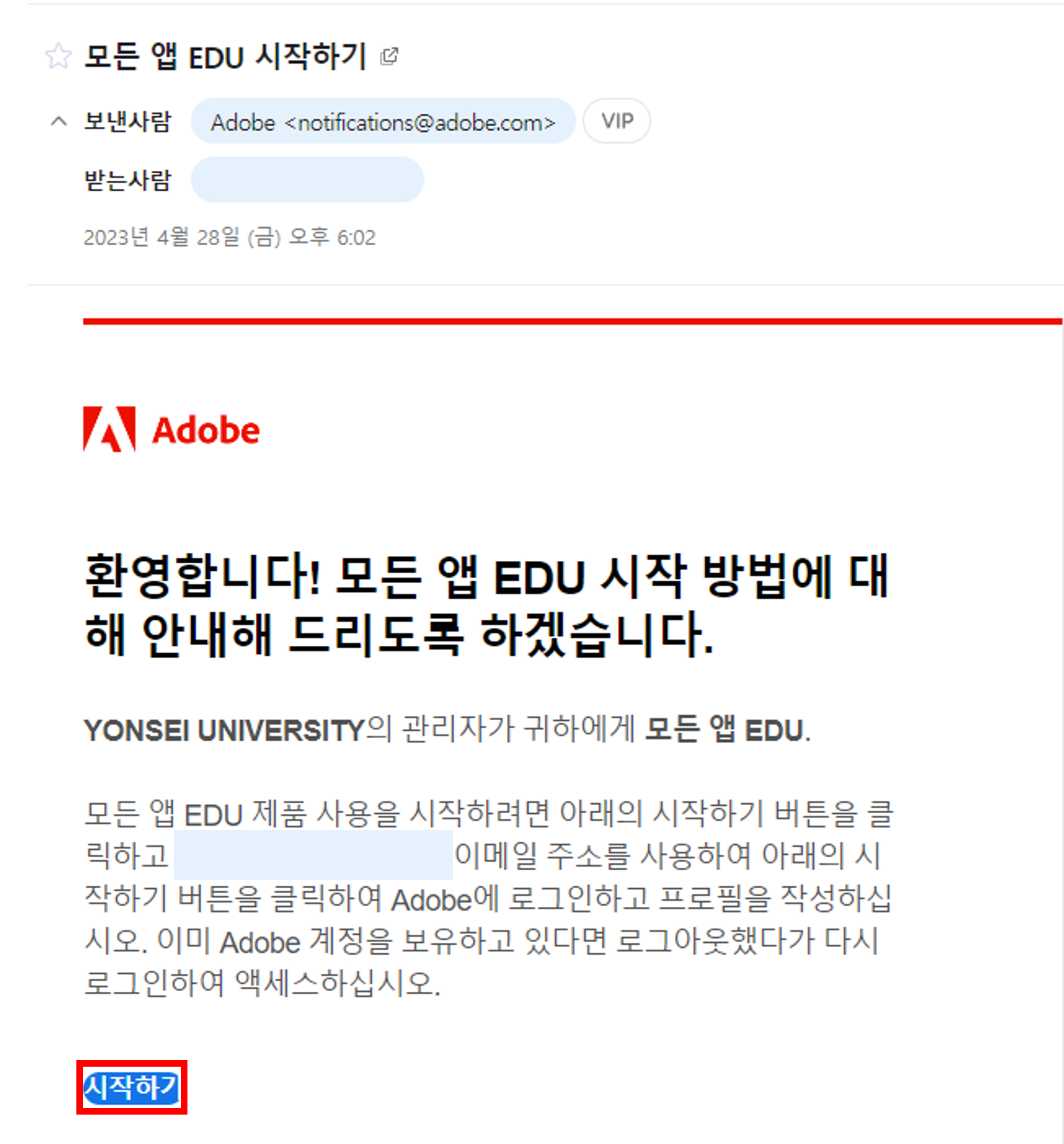
① https://www.adobe.com/kr/ 사이트에 접속하여 상단의 [로그인] 버튼 클릭
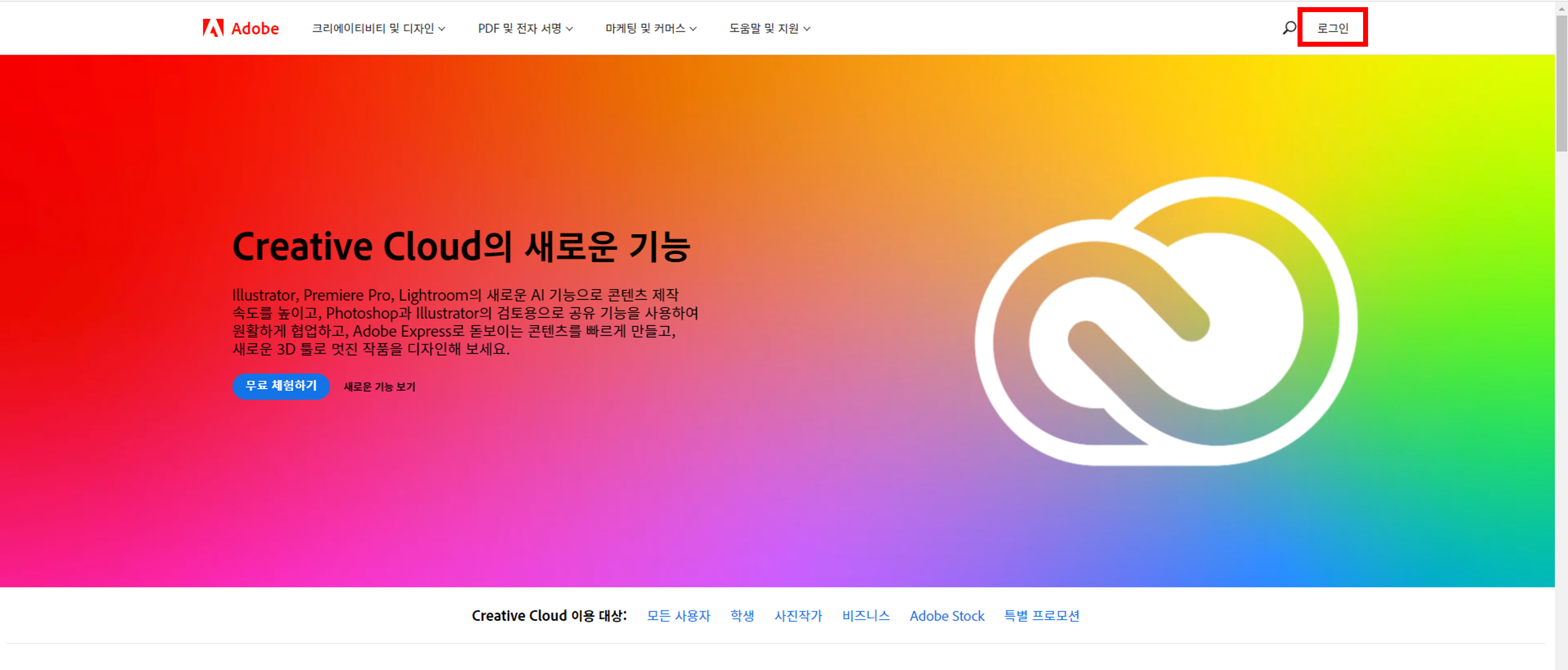
② 로그인 창에서 Adobe CC ID를 신청했던 이메일 계정 입력 후 [계속] 버튼 클릭>암호입력 창에서 [비밀번호 찾기] 버튼 클릭
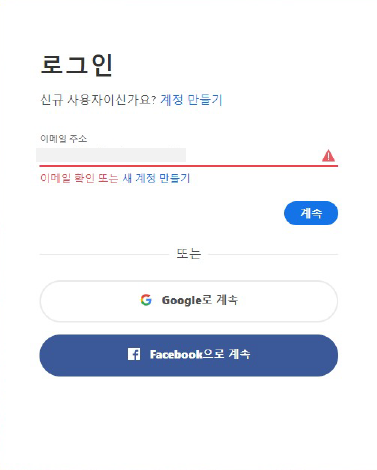
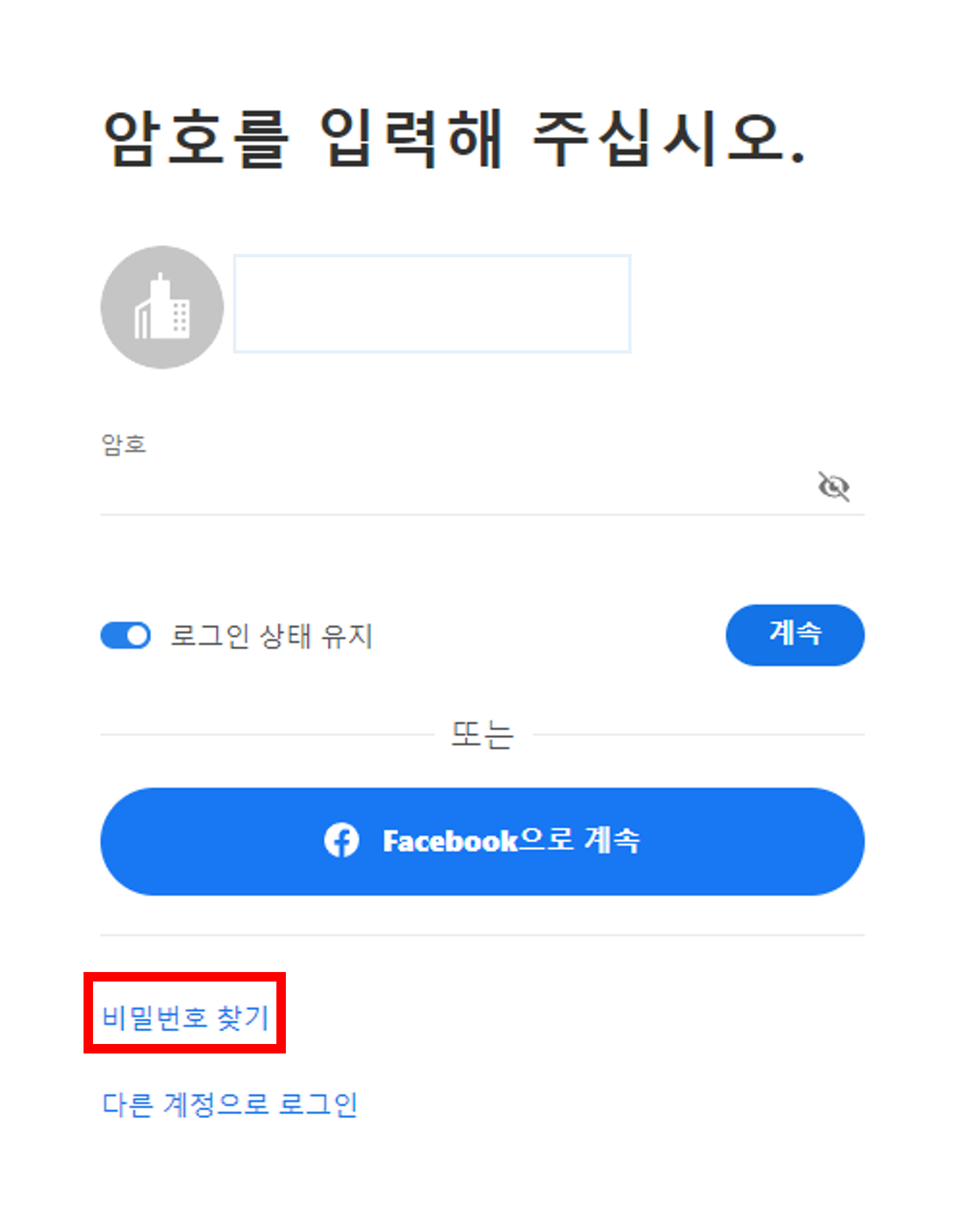
③ 메일함에서 Adobe 인증코드 메일을 확인, 암호 업데이트 창에서 해당 코드 입력
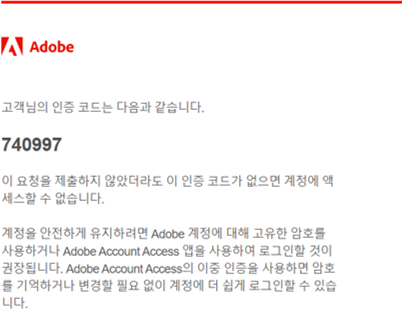
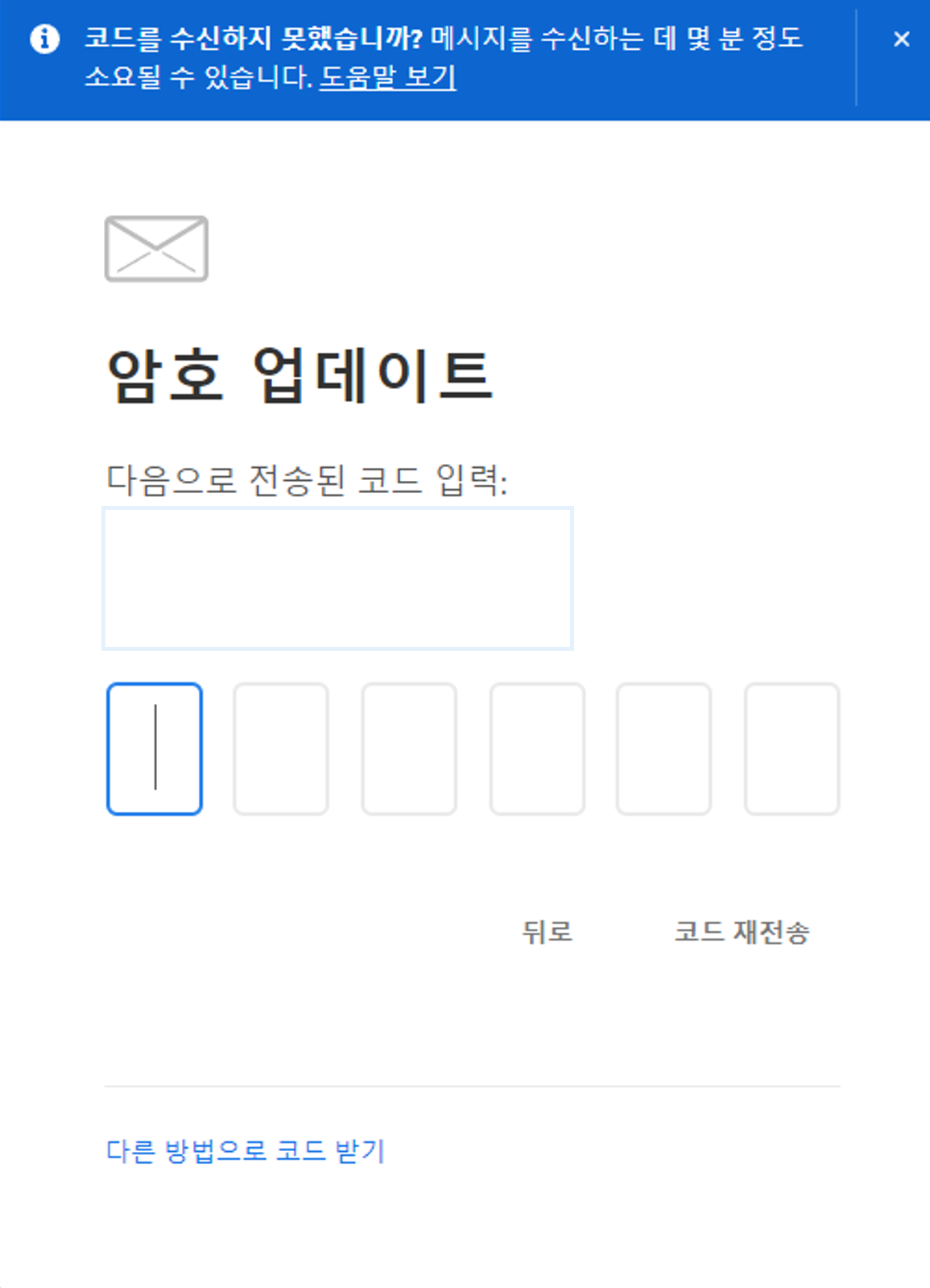
④ 연결된 암호 재설정창에서 새 암호 입력 후, [암호 업데이트] 클릭(최소한 8자 이상이여야 하며 대/소문자혼합 , 숫자 및 기호를 포함해야함.)
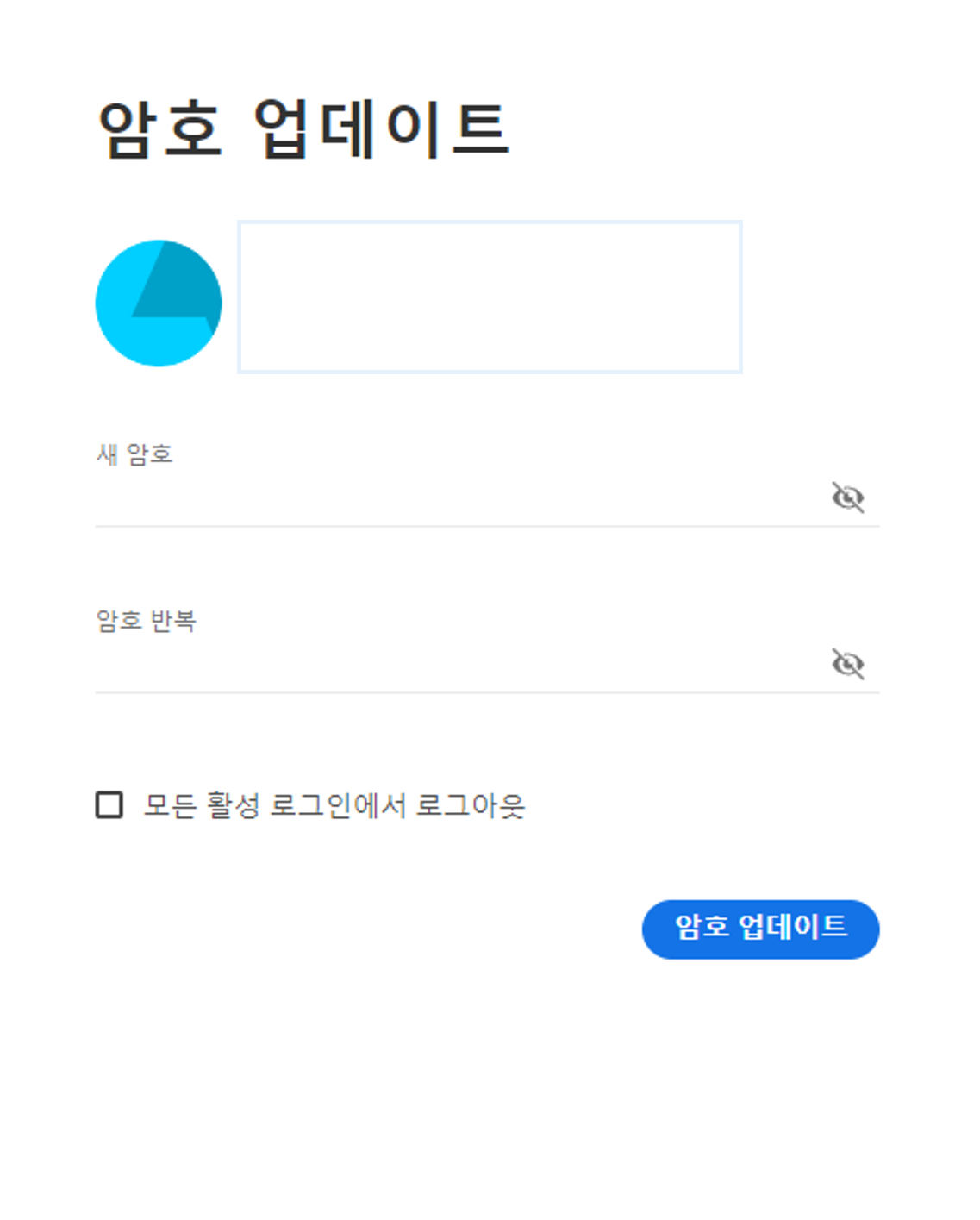
⑦ 암호가 업데이트되었습니다. [계속]버튼을 클릭하여 로그인 완료
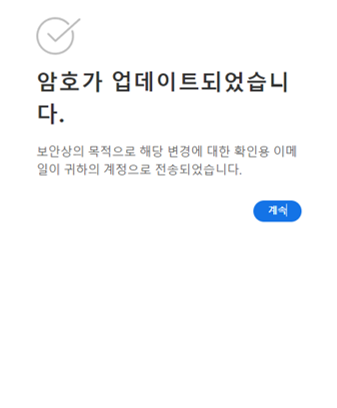
-
- Solution 1. Creative Cloud 데스크탑 앱에서 로그아웃 한 다음 다시 로그인(Adobe 모든 프로그램을 종료 후 진행)
- ① [우측 상단의 계정 아이콘]>[로그아웃]>[계속] 버튼 선택
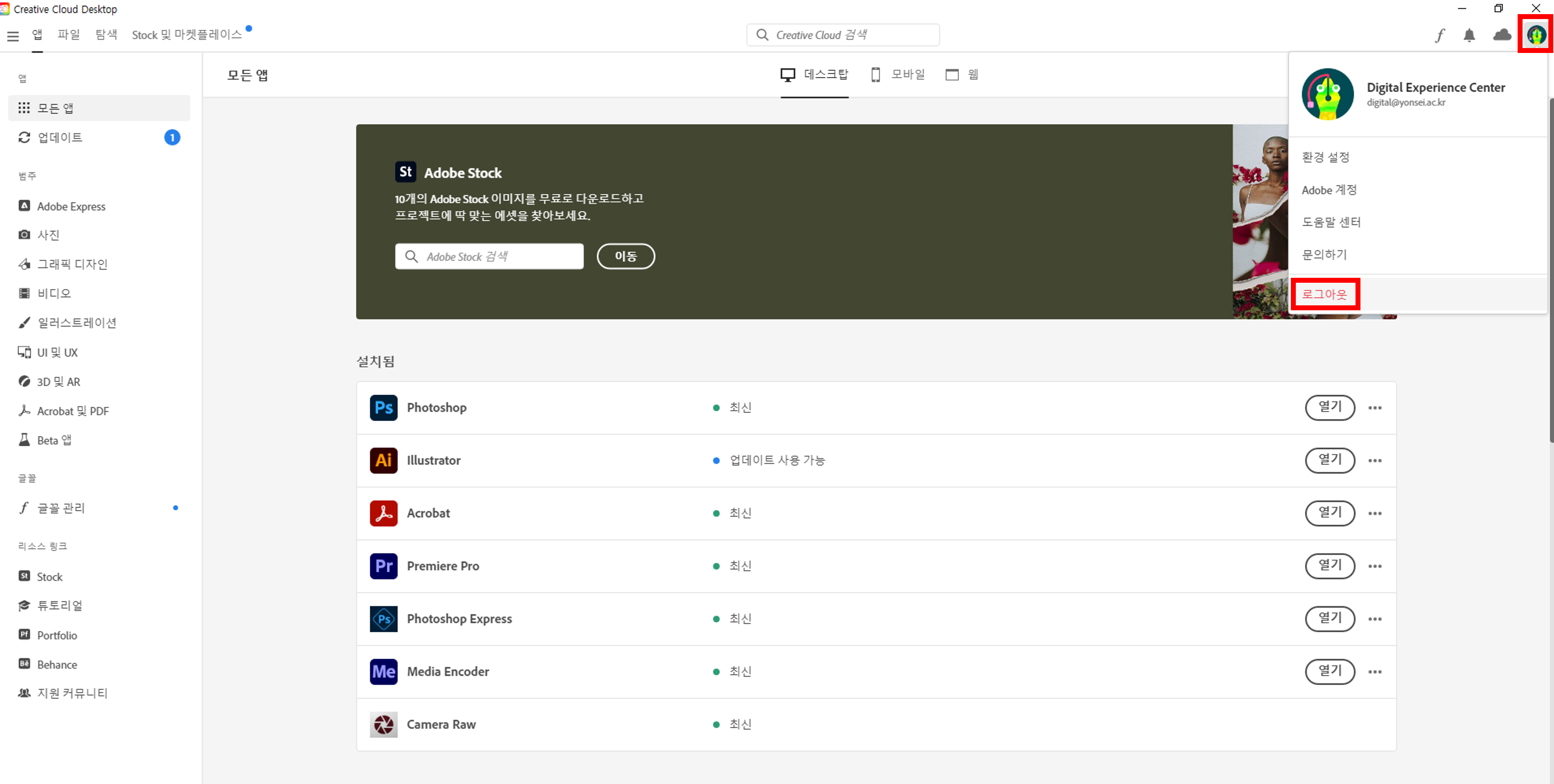
- ② YDEC 홈페이지에서 신청한 Adobe 계정 정보로 로그인
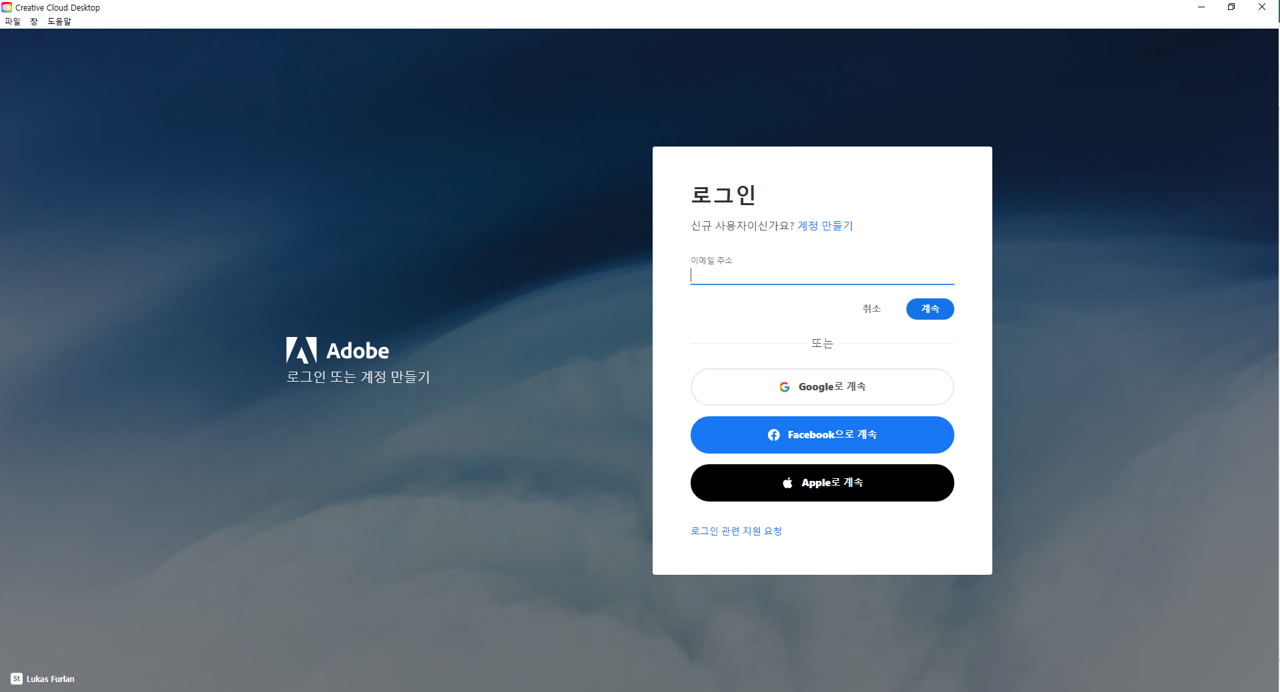
③ [YONSEI UNIVERSITY] 프로필 선택(개인프로필 선택 시 체험버전으로 표시됨)

Solution 2. Adobe에서 발송된 팀가입 초대 수락
① 라이선스 할당 완료 시에 '모든 앱 EDU 시작하기' 메일 발송됨
사용자는 해당 메일 본문 속 [시작하기] 버튼을 클릭하여 Adobe ID로 로그인
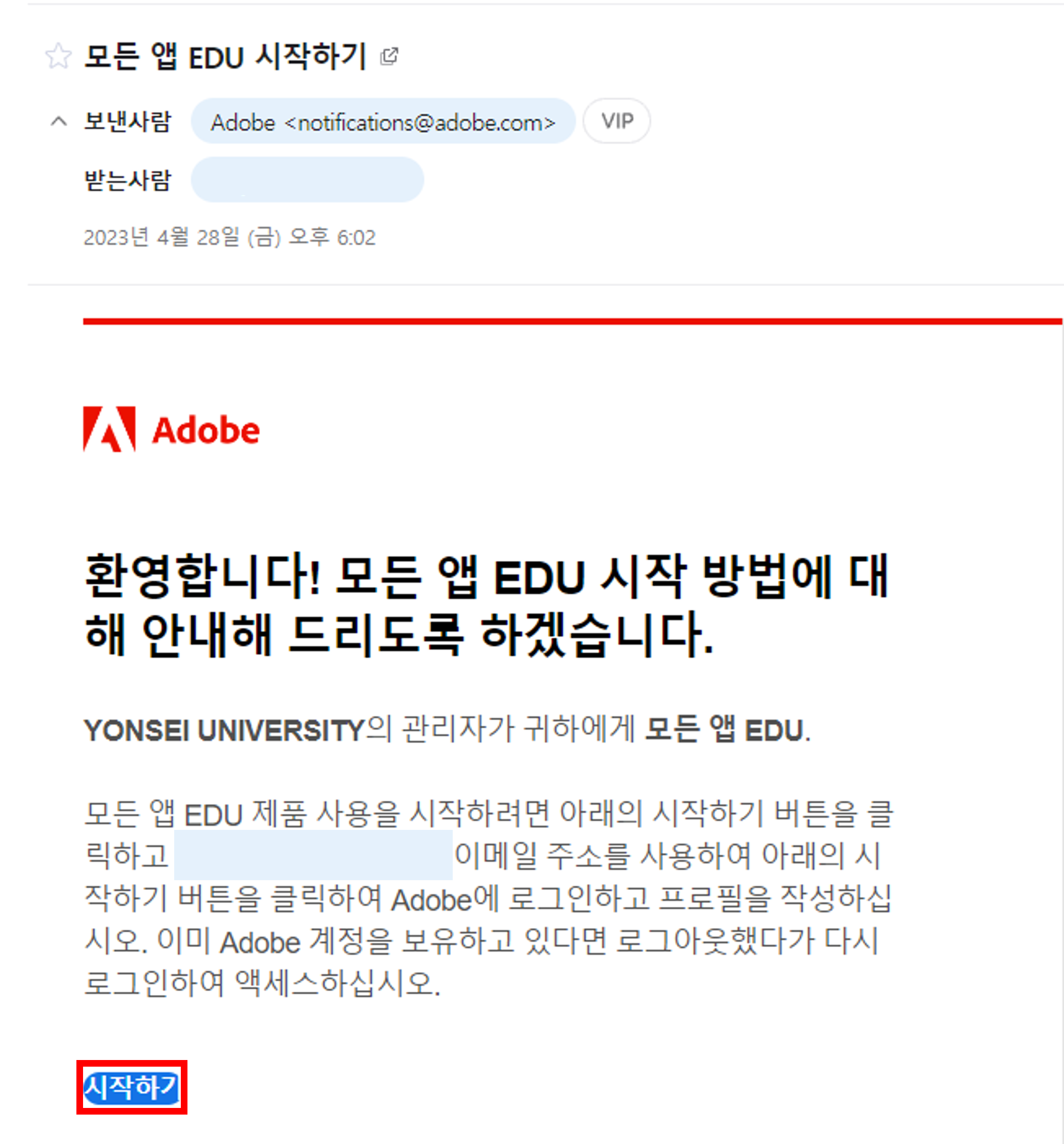
② 로그인 후 다음과 같은 화면에서 [팀 가입]을 누르고 잠시 대기(로딩 3~5분 정도 소요)
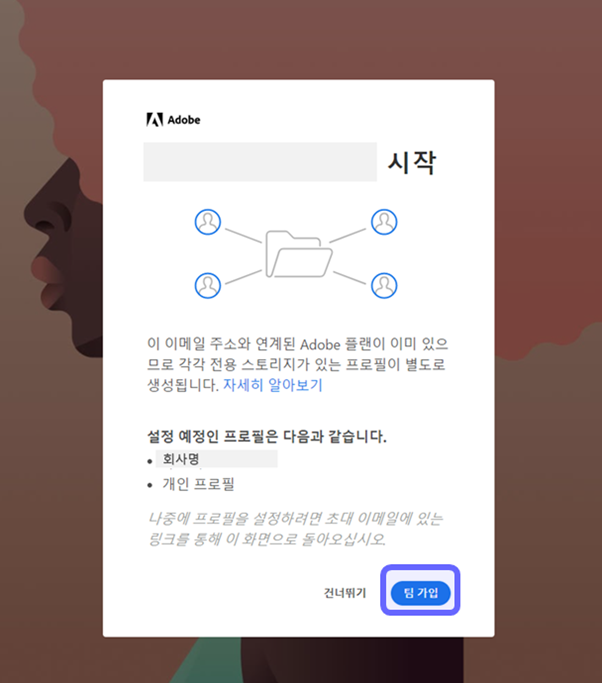
③ [YONSEI UNIVERSITY] 프로필 선택(개인프로필 선택 시 체험버전으로 표시됨)

-
프로그램 설치 프로그램 언어 변경 설치 방법
① Creative Cloud 데스크탑 앱에서 [우측 상단의 계정 아이콘]>[환경 설정] 선택
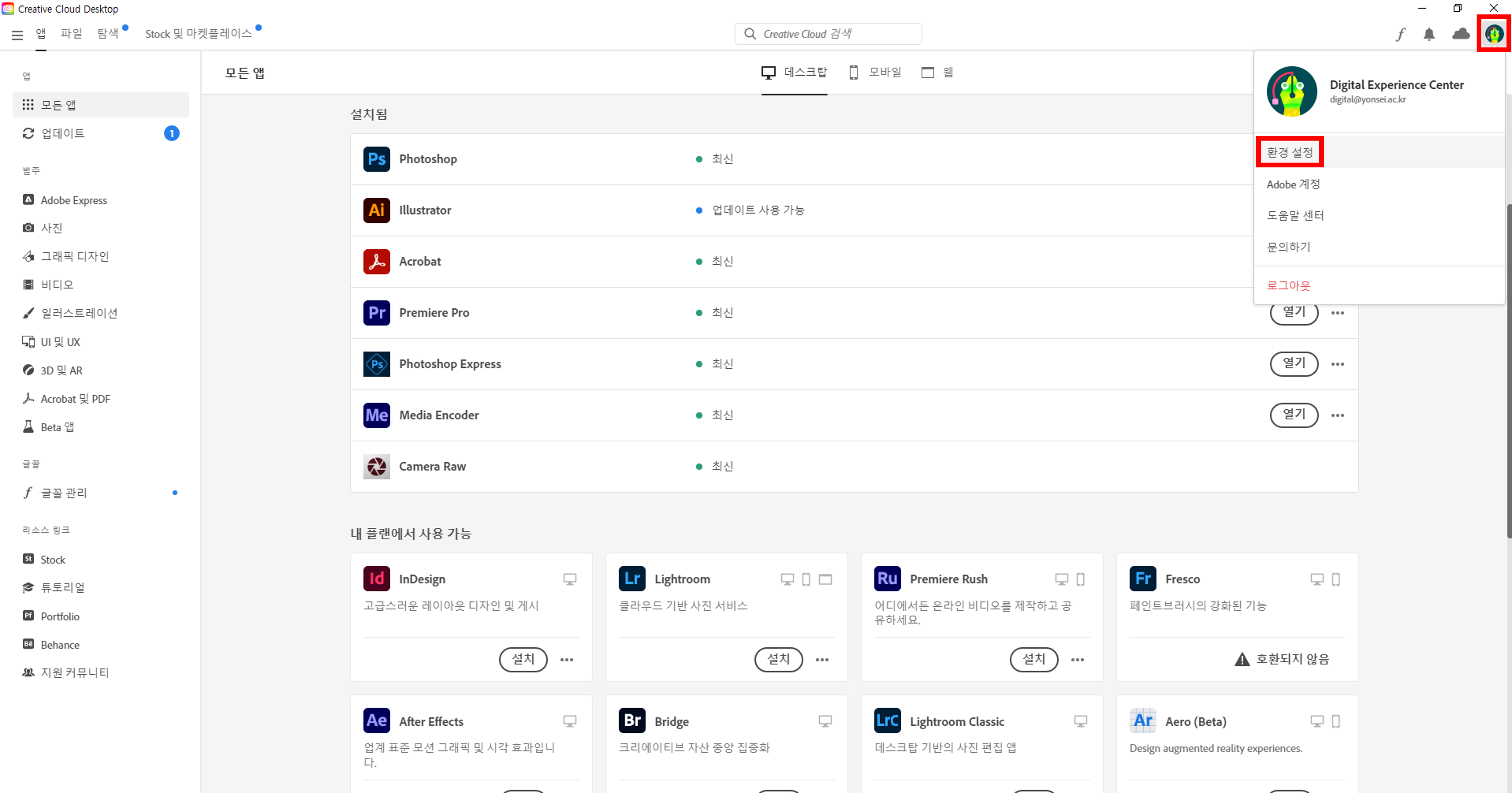
② 사이드바에서 [앱] 선택>기본 설치 언어 목록에서 언어 선택하여 [완료] 클릭
이렇게 변경한 후 다운로드하는 모든 앱은 새 언어로 설치됩니다.
*컴퓨터에 이미 설치된 앱에 언어 변경을 적용하려면 앱을 제거하고 다시 설치하셔야 합니다.
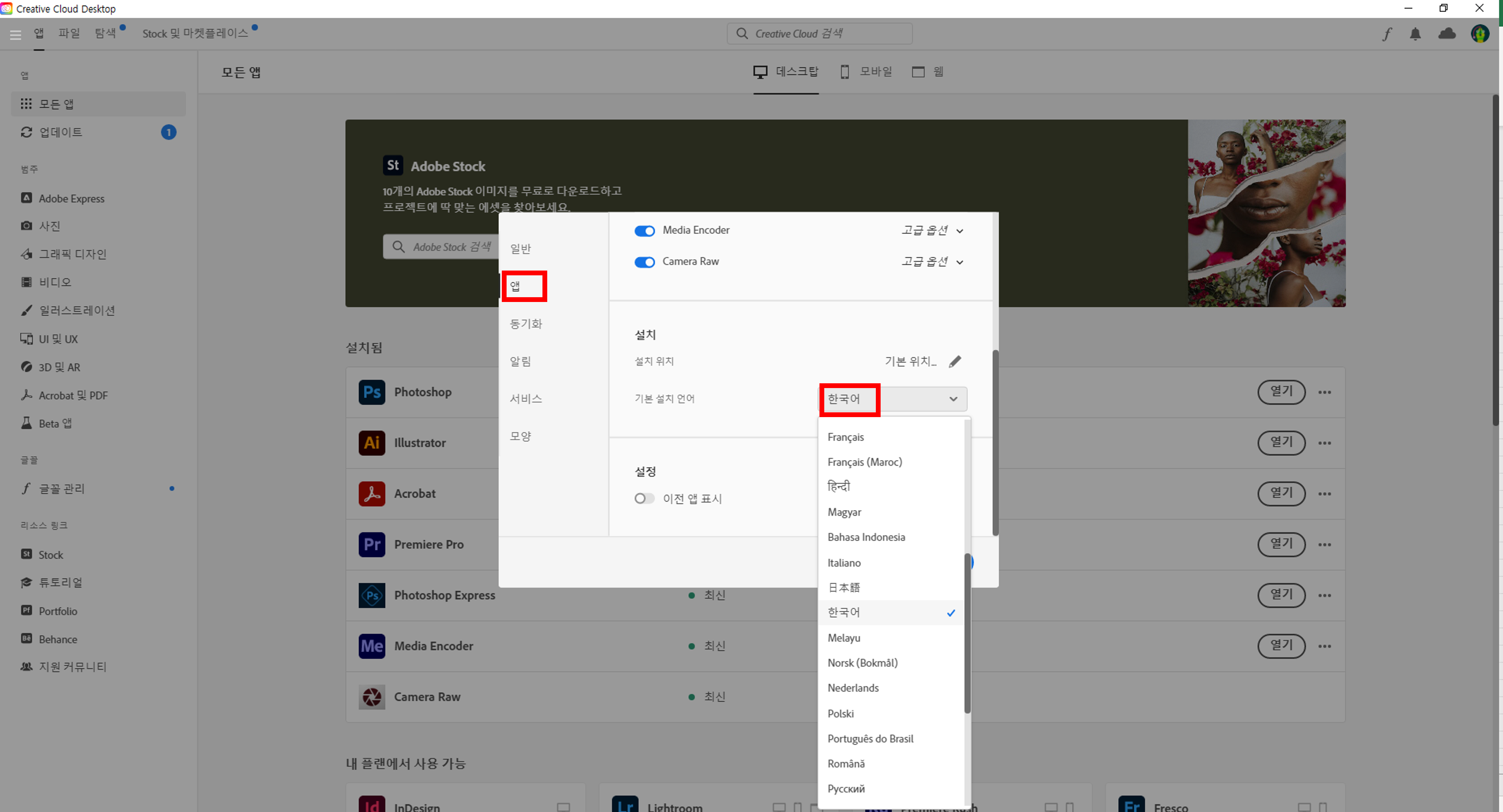
-
Adobe Creative Cloud 및 Adobe 프로그램 다운로드
- 1. Creative Cloud 데스크탑에서 프로그램 설치
- ① (Creative Cloud 데스크탑 앱 설치) 하단 링크에서 [Creative Cloud 웹 사이트] 클릭
https://helpx.adobe.com/kr/download-install/kb/creative-cloud-desktop-app-download.html
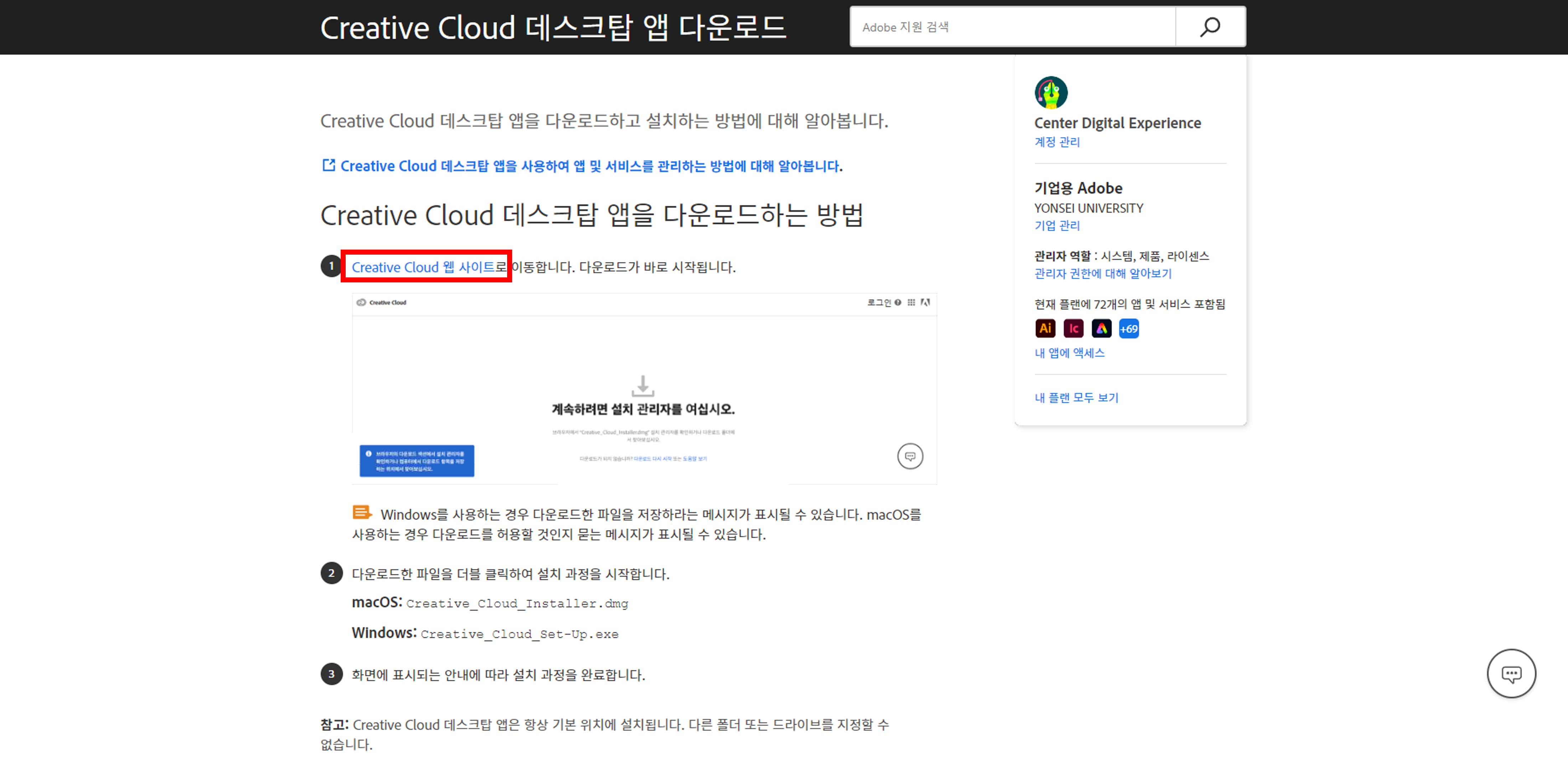
② 다운로드된 파일 실행하여 설치 진행
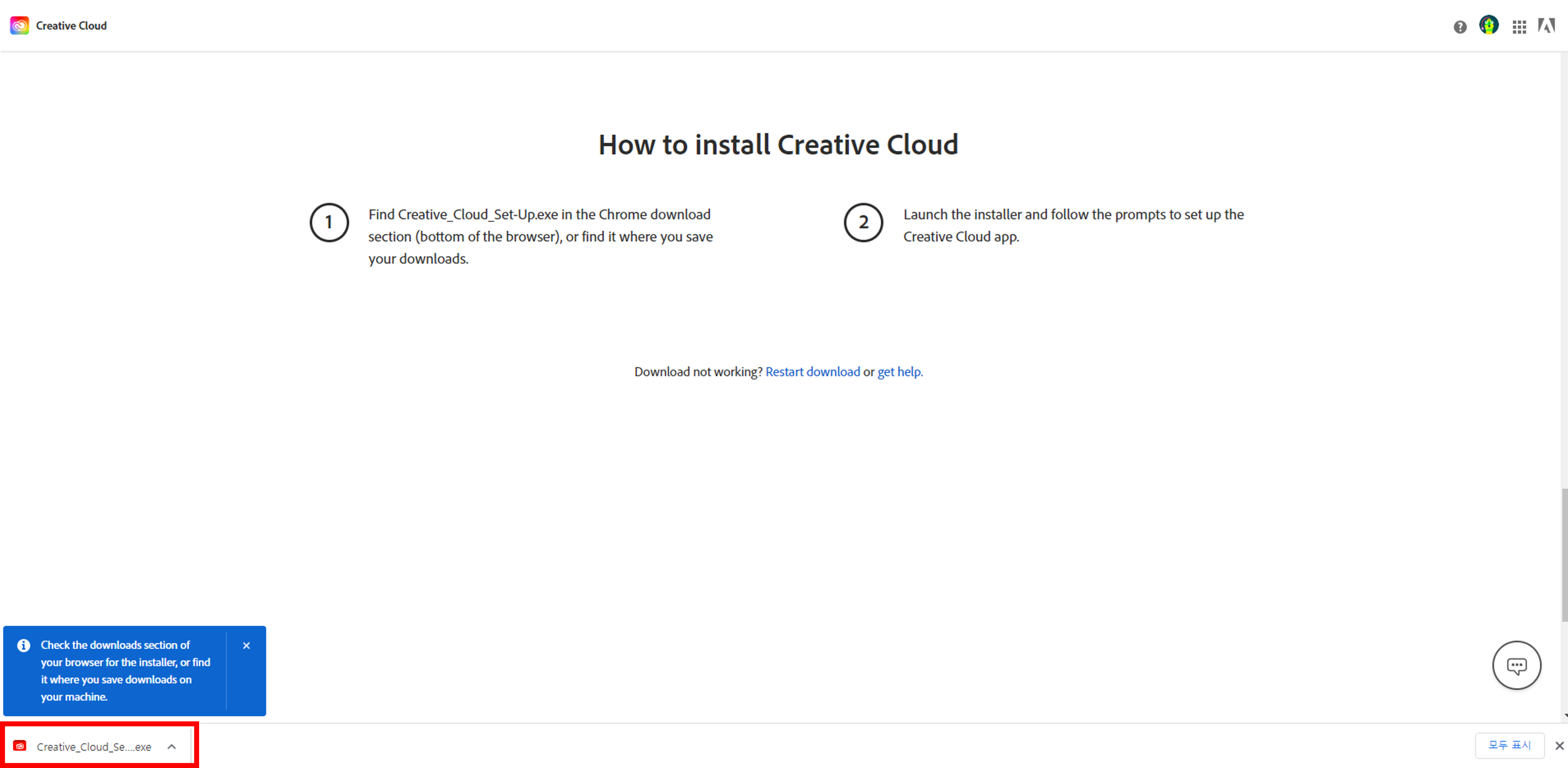
③ 설치된 Creative Cloud 앱의 [내 플랜에서 사용 가능] 탭에서 프로그램 [설치] 클릭
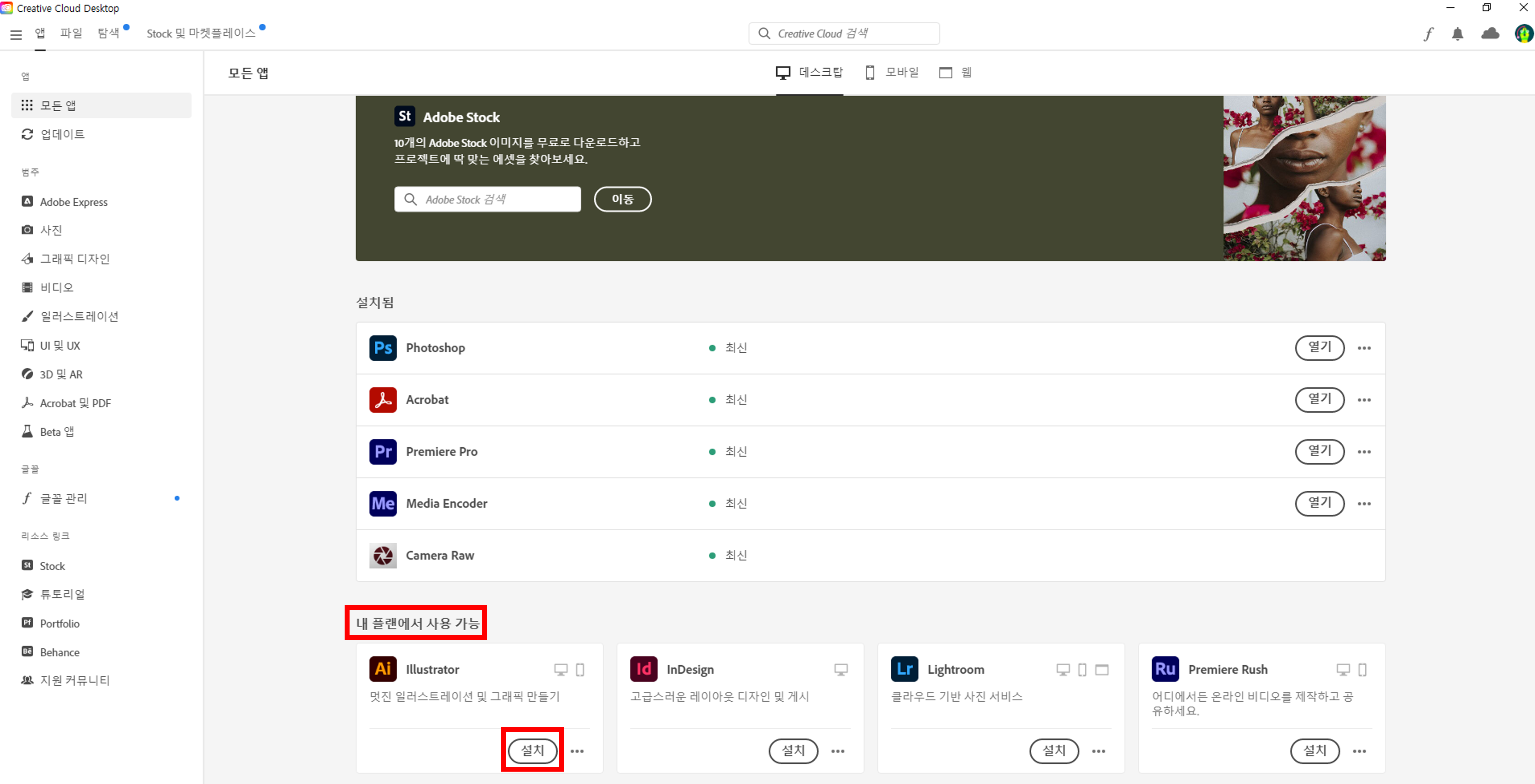
- 2. 웹에서 프로그램 설치
- ① adobe.com에 접속하여 [우측 상단 네모칸]>[Creative Cloud] 클릭
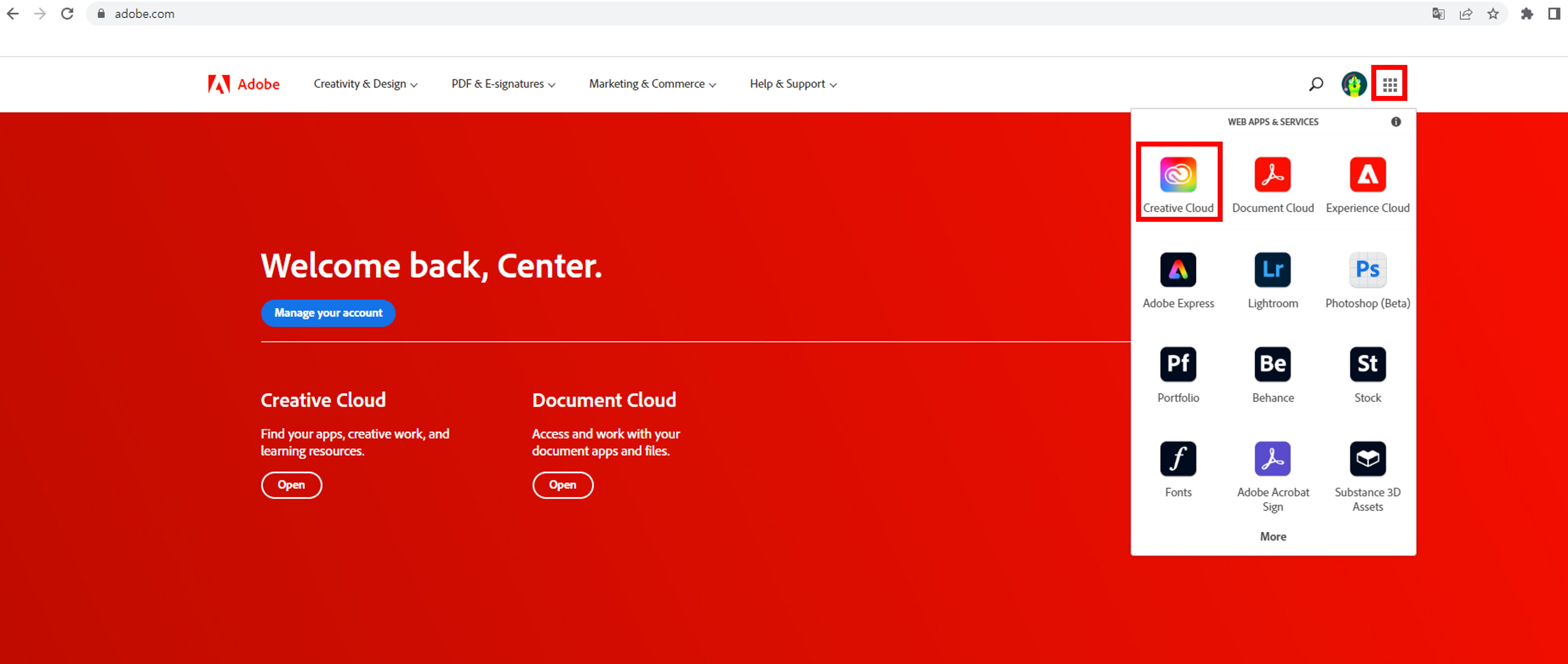
② 프로그램 [설치] 클릭
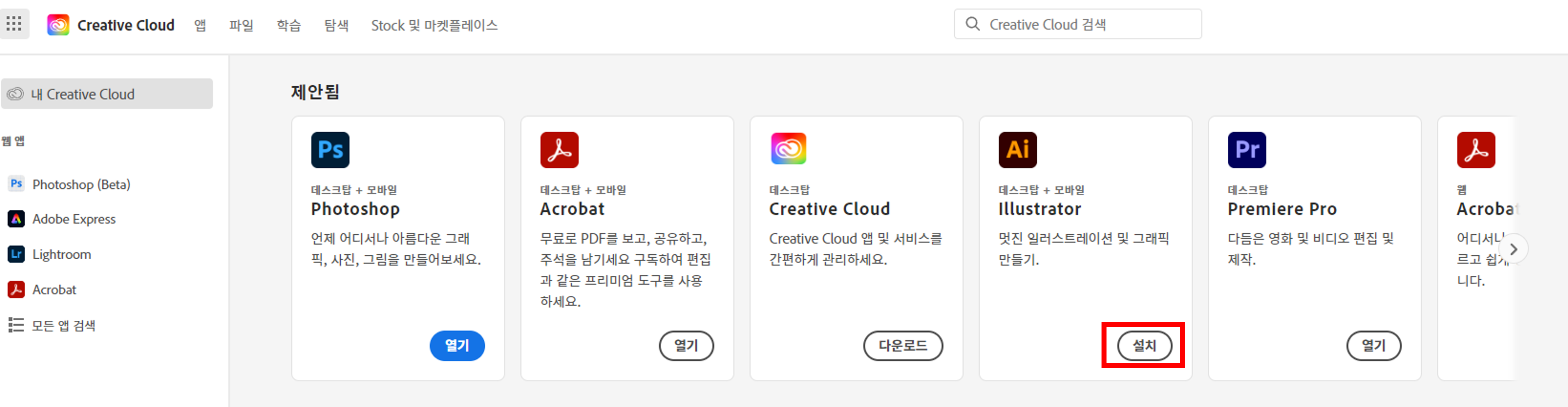
-
ID 신청 step 2. Adobe 패스워드 설정 방법
신규 사용자는 [팀 가입] 절차를 진행해주세요.
① 라이선스 할당이 완료되면 다음과 같은 메일이 발송됩니다.
사용자는 해당 메일 본문 속 [시작하기] 버튼을 클릭하여 Adobe ID로 로그인합니다.
② 이메일 주소를 입력한 후 [계속] 버튼을 누르면, 회원가입 여부를 확인할 수 있습니다.
- 회원가입 O : 비밀번호 입력 후 로그인
* 비밀번호를 모르시는 경우 [암호 재설정] 혹은 [비밀번호 찾기] 누르시면, 비밀번호 재설정 메일이 발송됩니다.
- 회원가입 X : [새 계정 만들기] 통해 회원가입 진행
* 회원가입 시, 생년월일은 해외 웹사이트 가입 법규에 따라 13세 이상의 나이로만 설정하셔야 합니다.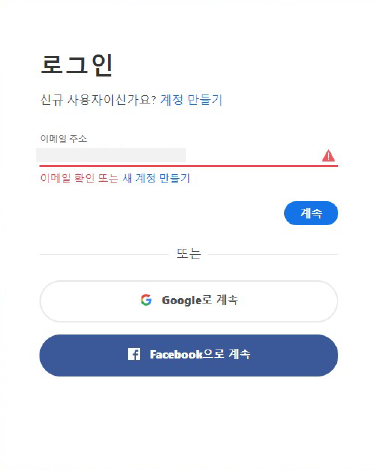
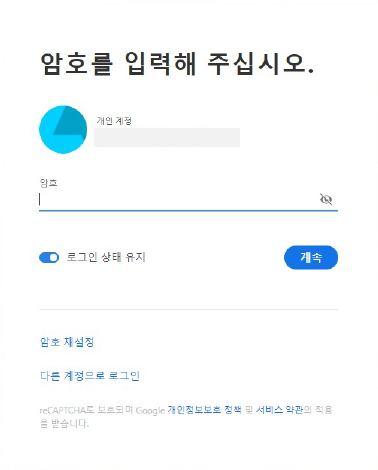
③ 로그인 후 다음과 같은 화면에서 [팀 가입] 버튼을 누르고 잠시 기다려줍니다.
(로딩은 3~5분정도 소요될 수 있습니다.)
④ 팀 가입이 완료된 사용자는 로그인 화면에서 이메일 주소 입력 후 프로필을 선택할 수 있으며,
연세대학교 프로필로 로그인한 경우에만 제품 사용이 가능합니다
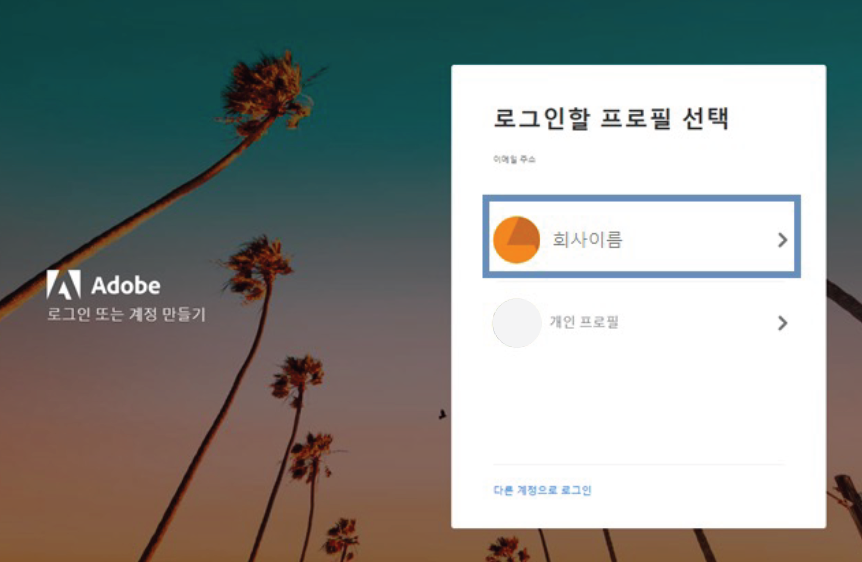
-
ID 신청 step 1. Adobe ID 신청 방법
① http://ydec.yonsei.ac.kr 로 접속
② [Adobe Creative Campus] -[Adobe CC ID 신청] 클릭

③ [학번], [이메일], [이름], [개인정보 제공 동의] 체크하고 [Adobe 계정 신청] 버튼을 클릭합니다.
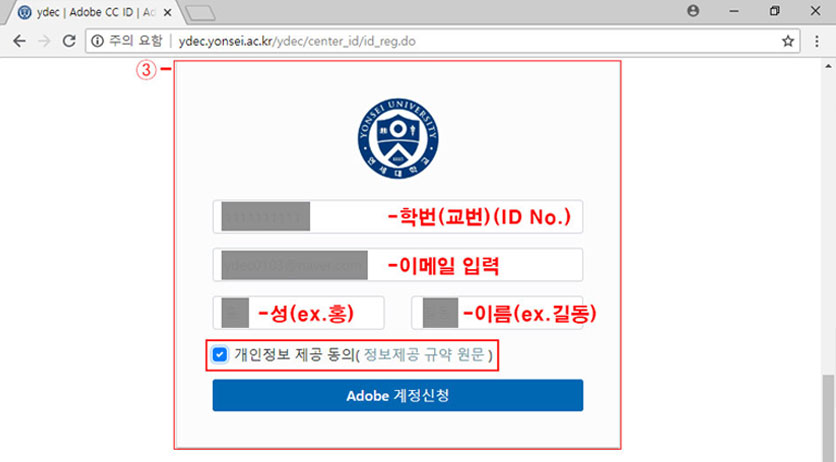
④ 등록 되었습니다. 팝업창 확인하고 [확인]버튼 클릭 >> 등록 완료!!
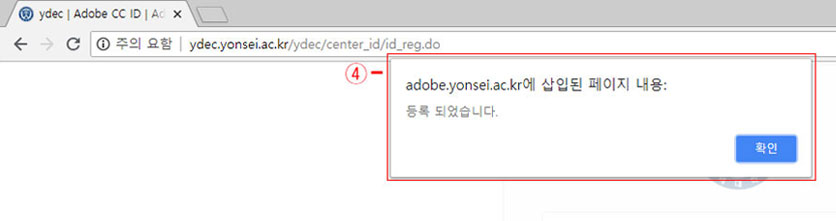

- 커뮤니티
- FAQ